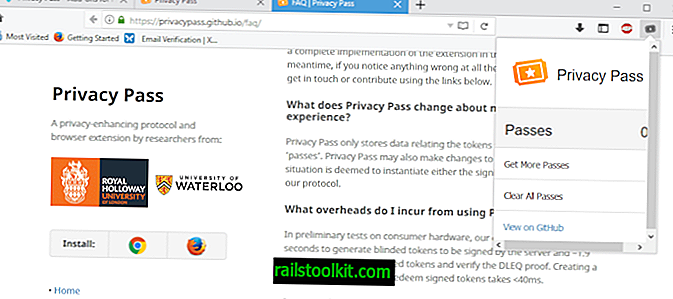เว็บเบราว์เซอร์ส่วนใหญ่มาพร้อมกับตัวเลือกในการกู้คืนแท็บหรือแม้แต่หน้าต่างเบราว์เซอร์ที่คุณปิดโดยไม่ตั้งใจ สิ่งนี้จะมีประโยชน์หากคุณค้นพบในภายหลังว่าคุณต้องการเยี่ยมชมเว็บไซต์ที่คุณเยี่ยมชมก่อนหน้านี้หรือหน้าต่างเบราว์เซอร์ในกรณีที่คุณต้องการเข้าถึงเนื้อหาอีกครั้ง นอกจากนี้ยังมีประโยชน์หากคุณปิดแท็บหรือหน้าต่างเบราว์เซอร์โดยไม่ตั้งใจ
การเปิดแท็บใหม่ไม่ใช่เรื่องใหญ่ใน Chrome ผู้ใช้เว็บเบราว์เซอร์สามารถคลิกขวาบนแท็บของเบราว์เซอร์หรือจุดว่างบนแถบแท็บและเลือกตัวเลือก "เปิดแท็บที่ปิดอีกครั้ง" บนเมนูบริบทที่เปิดขึ้นหรือใช้แป้นพิมพ์ลัด Ctrl-Shift - ทำสิ่งเดียวกัน
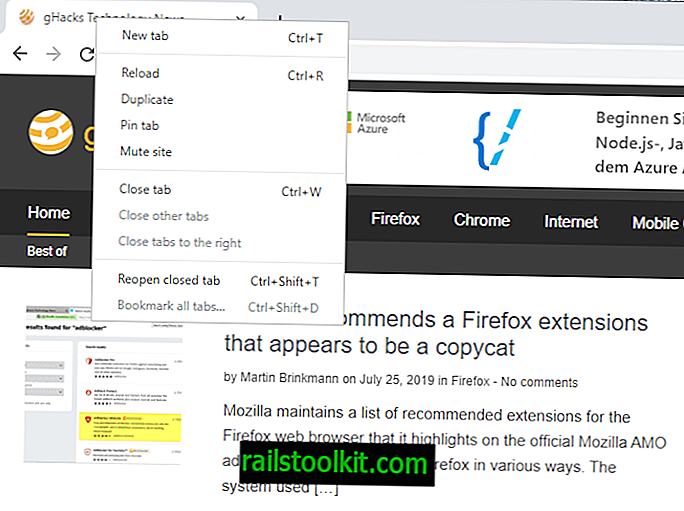
จะต้องมีการบันทึกไว้ว่า Chrome จะเปิดแท็บใหม่ตามลำดับเวลาเริ่มต้นด้วยแท็บสุดท้ายที่ถูกปิดในเบราว์เซอร์
ในหมายเหตุด้านข้าง: คุณสามารถใช้คุณสมบัติแท็บที่ปิดใหม่เพื่อเปิดหน้าต่างที่ปิดอีกครั้ง Chrome ดูเหมือนว่าจะรวมแท็บและหน้าต่างเข้าด้วยกันที่นี่เพื่อให้คุณสามารถใช้เปิดแท็บที่ปิดอีกครั้งจนกว่าหน้าต่างจะเปิดขึ้นอีกครั้งซึ่งคุณปิดไว้ก่อนหน้านี้ มันค่อนข้างสับสนเนื่องจาก Chrome แสดง "เปิดแท็บที่ปิดอีกครั้ง" หรือ "เปิดหน้าต่างที่ปิดอีกครั้ง" ในเมนูบริบท แต่ไม่ใช่ตัวเลือกทั้งสองในเวลาเดียวกัน
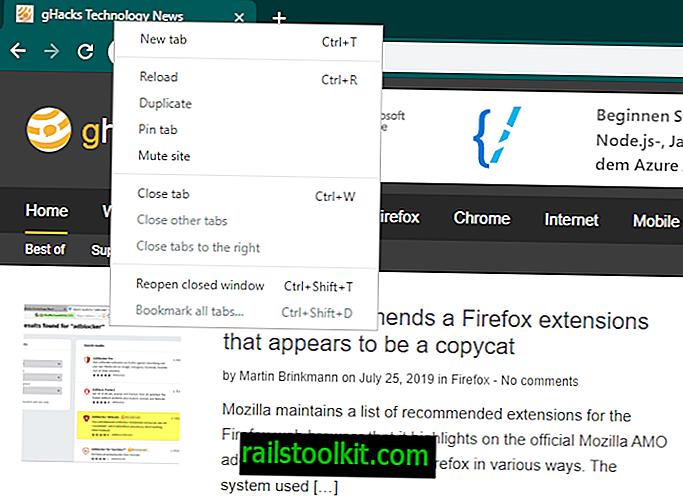
ในขณะที่ต้องการเป็นปกติมันไม่ใช่ทางออกที่ดีที่สุดเมื่อเปิดแท็บปิดที่ถูกปิดไปแล้ว
Chrome รองรับตัวเลือกอื่นเพื่อเปิดแท็บที่ปิดแล้วอีกครั้งในเบราว์เซอร์ เพียงเลือกเมนู> ประวัติเพื่อแสดงแท็บหรือหน้าต่างแปดแท็บสุดท้ายที่ปิดในเบราว์เซอร์
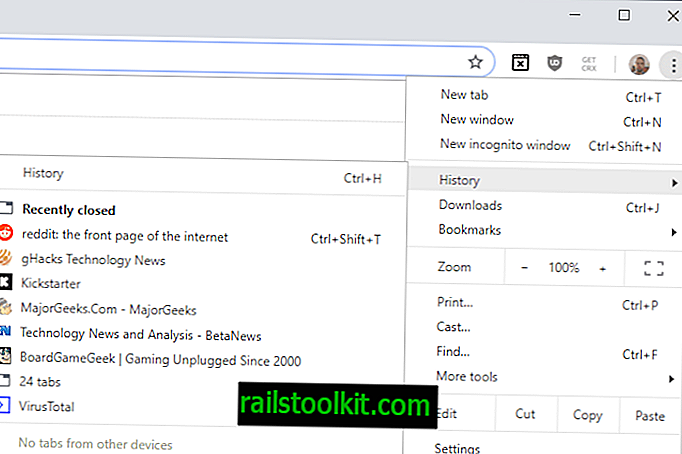
แต่ละแท็บจะแสดงรายการด้วยชื่อหน้าและหน้าต่างพร้อมจำนวนแท็บที่มี คลิกเปิดแท็บหรือหน้าต่างที่แสดงในเบราว์เซอร์ Chrome อีกครั้ง
ประวัติเต็มของ Chrome สามารถเข้าถึงได้ด้วยการคลิกที่เมนู> ประวัติ> ประวัติหรือโหลด chrome: // history / โดยตรงในเบราว์เซอร์ไม่ได้แสดงรายการหน้าต่างปิด
ดูเหมือนว่าจะไม่มีวิธีการกู้คืนหน้าต่างที่ปิดอยู่ใน Chrome หากหน้าต่างปิดไม่ปรากฏขึ้นภายใต้ปิดล่าสุดในเมนูประวัติ
ตัวเลือกเดียวในกรณีนั้นคือการดูประวัติเพื่อเปิดแท็บแทนที่แสดงในหน้าต่างเบราว์เซอร์นั้น
ข้อมูลเก่าด้านล่าง
อัปเดต : Google ได้เปลี่ยนหน้าแท็บใหม่ซึ่งไม่แสดงตัวเลือกเพื่อเรียกคืนแท็บที่นั่นอีกต่อไป คุณสามารถคืนค่าหน้าแท็บเก่าได้ในตอนนี้โดยไปที่ลิงก์ในย่อหน้านี้ การคลิกที่ปุ่มเมนูใน Chrome จะแสดงเมนูแท็บคืนค่าใหม่ที่คุณสามารถใช้แทนได้เช่นกัน
แต่คุณจะเปิดหน้าต่างปิดใน Chrome ได้อย่างไร ในฐานะผู้ใช้ Firefox ฉันเลยไปที่ประวัติของเบราว์เซอร์โดยคิดว่า Google จะแสดงหน้าต่างปิดเร็ว ๆ นี้ที่นั่นเหมือนกับที่ Mozilla ทำในเบราว์เซอร์ Firefox แต่ประวัติเป็นเพียงรายชื่อเว็บไซต์และบริการทั้งหมดที่เคยเข้าชมในอดีตโดยไม่คำนึงถึงหน้าต่างเบราว์เซอร์ที่เปิด
ดังนั้นคุณจะเปิดหน้าต่างเบราว์เซอร์ที่ปิดใน Google Chrome อีกครั้งได้อย่างไร? คุณพบคำตอบสำหรับคำถามนั้นในหน้าแท็บใหม่ของ Chrome กด Ctrl-T เพื่อเปิดหน้าแท็บว่างใหม่และค้นหาแถบเมนูที่ด้านล่าง ที่นี่คุณจะพบลิงก์ไปยังเว็บไซต์และแอปที่เข้าชมบ่อยที่สุดที่คุณสามารถสลับไปมาได้
ทางด้านขวาของเมนูนั้นจะถูกปิดเมื่อเร็ว ๆ นี้และที่นี่คุณสามารถเรียกคืนหน้าต่างเบราว์เซอร์ที่ถูกปิดได้โดยที่มันยังคงอยู่ในรายการที่นี่
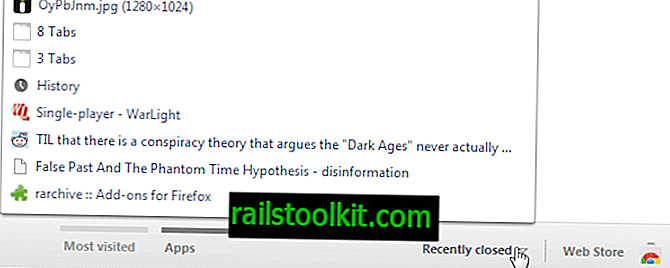
หน้าต่าง Google Chrome จะแสดงที่นี่พร้อมตัวเลขตามด้วยแท็บ การคลิกที่รายการจะเปิดหน้าต่างที่มีแท็บทั้งหมดที่แสดงไว้ที่นี่เพื่อให้คุณสามารถทำงานได้อีกครั้ง
เนื่องจากมีรายการเพียงสิบรายการที่นี่จึงเป็นสิ่งสำคัญที่จะต้องเร็วพอที่จะเปิดหน้าต่างอีกครั้งก่อนที่จะถูกย้ายออกจากรายชื่อสิบอันดับแรกในเมนูที่เพิ่งปิด
ดังนั้นให้กด Ctrl-Shift-T จนกว่าหน้าต่างจะเปิดขึ้นอีกครั้งหรือใช้เมนูที่เพิ่งปิดเพื่อทำเช่นนั้น